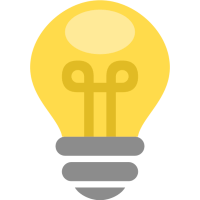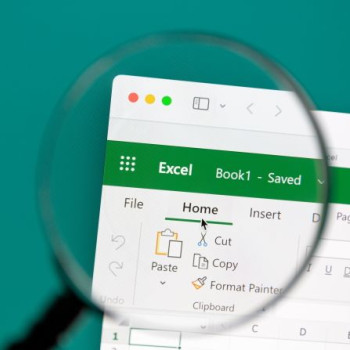Tabele są podstawowym narzędziem w Excelu. Bez nich nie uda się żadne zestawienie ani analiza. Wszystko jedno, czy pracuje się w obszarze controllingu, finansów czy rachunkowości, dane zawsze układa się w tabelach. Warto zatem poświęcić kilka chwil, aby dane prezentowane w tabeli były przejrzyste i czytelne. Pierwszym krokiem jest odpowiednie sformatowanie liczb, które są podstawą każdej tabeli.

Zapewne większości czytelników nie trzeba tłumaczyć, że dane liczbowe, które wpisuje się do Excela, powinny składać się jedynie z cyfr i nie powinny zawierać żadnych kropek, myślników czy słów, takich jak np. nazwa waluty. (Wyjątkiem będą np. kropki oddzielające liczby dziesiętne w wersji angielskiej Excela czy myślniki przy wpisywaniu daty itp.).
Warto pamiętać, że Excel potrafi przedstawić wpisaną liczbę w różny sposób. To pozwala wygodnie dopasować prezentowane dane na potrzeby przygotowywanej analizy.
Excel umożliwia korzystanie z wielu formatów:
- Ogólne – domyślny format liczb stosowany w programie Excel przy wpisywaniu liczb. Wyświetla liczby tak, jak zostały wpisane. Gdy komórka jest zbyt wąska, by wyświetlić całą wpisaną liczbę, format ten spowoduje zaokrąglenie miejsc dziesiętnych (do tylu, ile można wyświelić przy danej szerokości komórki). Jeśli jednak komórka nie jest wystarczająo szeroka, aby można w niej było wyświetlić całą liczbę, Excel pokaże zamiast liczby znaki # lub zastosuje zapis naukowy (wykładniczy), np. zamiast pokazać 100 000 pokaże „1E+05”.
- Liczbowe – format używany do wyświetlania liczb. Pozwala ustalić ilość miejsc dziesiętnych, sposób wyświetlania liczb ujemnych, a także umożliwia wybór wyświetlania z separatorem tysięcy.
- Walutowe – format używany do wyświetlenia liczb reprezentujących wartości pieniężne w wybranej walucie.
- Księgowe – ten format również jest przeznaczony dla wartości pieniężnych, ale powoduje wyrównanie symboli waluty i separatorów dziesiętnych liczb w kolumnie.
- Data – ten format służy do wyświetlania liczb kolejnych dat i godzin jako wartości dat, zgodnie z określonym typem i ustawieniami regionalnymi. Warto pamiętać, że datę należy wpisywać do komórki jako rok-miesiąc-dzień, oddzielając liczby myślnikami, np. 2018-10-31. Wpisana w ten sposób liczba zostanie od razu rozpoznana jako data: 31 (października) 2018 roku.
- Czas – ten format służy do wyświetlania liczb kolejnych dat i godzin jako wartości godzin zgodnie z określonym typem i ustawieniami regionalnymi. Tego formatu można używać do przedstawiania samych godzin czy minut, bez podawania dokładnej daty.
- Procentowe – zastosowanie tego formatu powoduje pomnożenie wartości komórki przez 100 i wyświetlenie wyniku z symbolem procentu (%). W tym formacie można określić liczbę używanych miejsc dziesiętnych.
- Ułamkowe – w tym formacie liczba jest wyświetlana jako ułamek zgodnie z wybranym typem ułamka.
- Naukowe – w tym formacie liczby są wyświetlane w notacji wykładniczej, to znaczy z członem E+n, gdzie E (skrót od ang. exponent – wykładnik) oznacza pomnożenie wyświetlanej przed tym znakiem liczby przez 10 do potęgi n. Na przykład format Naukowe z dwoma miejscami dziesiętnymi powoduje wyświetlenie liczby 12 345 678 901 jako 1,23E+10, co oznacza 1,23 razy 10 do potęgi 10. W tym formacie można określić liczbę używanych miejsc dziesiętnych.
- Tekstowe – w tym formacie zawartość komórki jak traktowana jak tekst i wyświetlana dokładnie tak, jak została wpisana, nawet jeśli wpisane są liczby. Jeśli chcemy wyświetlić dane, które wyglądają jak liczby, ale np. zaczynają się od zer – np. jakieś numery ewidencyjne, trzeba użyć formatu tekstowego, żeby Excel nie pominął zer początkowych. (Podobny efekt osiągniemy, jeśli taki numer poprzedzimy znakiem apostrofu).
- Specjalne – ten format pozwala wyświetlić liczbę jako kod pocztowy, numer telefonu, numer PESEL czy NIP.
- Niestandardowe – ten format umożliwia modyfikowanie istniejącego formatu lub tworzenie własnego kodu. Można go użyć do utworzenia niestandardowego formatu liczb, który zostaje dodany do listy kodów liczb. Zależnie od wersji językowej programu Excel zainstalowanej na komputerze można dodać od 200 do 250 niestandardowych formatów liczb.

Pozostałe 65% artykułu dostępne jest dla zalogowanych użytkowników serwisu.
Jeśli posiadasz aktywną prenumeratę przejdź do LOGOWANIA. Jeśli nie jesteś jeszcze naszym Czytelnikiem wybierz najkorzystniejszy WARIANT PRENUMERATY.
Zaloguj Zamów prenumeratę Kup dostęp do artykułuMożesz zobaczyć ten artykuł, jak i wiele innych w naszym portalu Controlling 24. Wystarczy, że klikniesz tutaj.